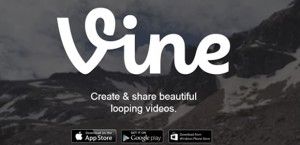14 معلومة لم تكن تعرفها عن Facebook
تأسس Facebook منذ أكثر من 10 سنوات ، ويضم الآن أكثر من مليار مستخدم وفي هذه المرحلة ، ربما نكون جميعًا على دراية بالشبكة الاجتماعية وكيف تعمل. ولكن سواء كنت والدًا أو مدرسًا أو مراهقًا ، فلا يزال من المهم مراجعة حسابك وإعدادات الخصوصية بانتظام.
قد لا يدرك جميع المستخدمين أن Facebook يقوم بانتظام بإجراء تغييرات وتحديثات على خدمتهم والتي تهدف إلى مساعدة المستخدمين على إدارة ما يشاركونه عبر الإنترنت ومع من. فيما يلي بعض التحديثات الأخيرة التي ربما فاتتك.
1. يحتوي Facebook على خيار فحص الخصوصية
يعد Privacy Checkup أداة مفيدة للغاية تتيح للمستخدمين مراجعة من يرى منشوراتهم وإعدادات التطبيقات التي قاموا بتسجيل الدخول إليها باستخدام Facebook ومن يمكنه رؤية المعلومات من ملفهم الشخصي مثل رقم الهاتف وعنوان البريد الإلكتروني.
لا يمكننا تثبيت الإصدار 64 بت من Office لأننا وجدنا برامج 32 بت التالية
لاستخدام فحص الخصوصية:
- انقر فوق أيقونة القفل الموجودة أعلى صفحة Facebook الخاصة بك
- حدد فحص الخصوصية

2. يمكن للمستخدمين إخفاء قائمة الأصدقاء الخاصة بهم
إذا كنت ترغب في تقييد المعلومات التي يراها الآخرون على ملفك الشخصي على Facebook ، فلديك خيار إخفاء قائمة أصدقائهم. بشكل افتراضي ، يمكن للجميع رؤية قسم الأصدقاء في ملفهم الشخصي (حتى إذا تم تعيين ملف التعريف الخاص بك على خاص).
يمكنك ضبط من يرى قائمة أصدقائك من خلال:
1. انتقل إلى ملف التعريف الخاص بك
2. انقر فوق أصدقاء أسفل صورة الغلاف الخاصة بك
3. انقر أعلى الصفحة وحدد تعديل الخصوصية من القائمة المنسدلة
4. حدد جمهورًا على سبيل المثال Friends / Public) لاختيار من تشارك معه قائمة الأصدقاء في ملفك الشخصي

3. يوجد أكثر من صندوق بريد واحد للرسائل
بالإضافة إلى علبة الوارد القياسية للرسائل ، يمكن للمستخدمين أيضًا الوصول إلى طلبات الرسائل التي لم تتم تصفيتها وصندوق الوارد للدعم. في صندوق الوارد الخاص بالدعم ، يمكنك الحصول على تحديثات حول الأشياء التي أبلغت عنها ، والرد على الرسائل من فريق المساعدة وتلقي معلومات مهمة حول حسابك.
لرؤية صندوق بريد الدعم الخاص بك:
1. انتقل إلى القائمة المنسدلة في الجزء العلوي الأيسر من حسابك.
2. انقر فوق دعم البريد الوارد
ملاحظة: قد تتمكن أيضًا من إلغاء تقرير في علبة الوارد الخاصة بالدعم إذا لم نقم بمراجعته بعد.
طلبات الرسائل يخبرك عندما أرسل لك شخص ما قد تعرفه رسالة. سوف ترى طلبات الرسائل في الجزء العلوي من بريدك الوارد عندما تتلقى واحدًا. عند فتح طلب رسالة ، يمكنك الاختيار يتجاهل لإخفاء المحادثة أو الاختيار قبول لنقل المحادثة إلى بريدك الوارد.

4. اختر من تشارك مشاركاتك معه
هناك طريقة أخرى لتحديد من يرى ما تنشره وهي استخدام أداة تحديد الجمهور. ستجد هذا الخيار في مربع المنشور / الحالة.

5. يمكنك إيقاف تشغيل مقاطع الفيديو تلقائيًا
هل تعلم أنه يمكنك تشغيل إعدادات التشغيل التلقائي للفيديو على Facebook أو إيقاف تشغيلها؟
لإيقاف تشغيل مقاطع الفيديو تلقائيًا على جهاز الكمبيوتر الخاص بك:
1. انتقل إلى إعدادات Facebook الخاصة بك
2. انقر فوق أشرطة فيديو في القائمة اليسرى
3. انقر فوق القائمة المنسدلة بجوار تشغيل مقاطع الفيديو تلقائيًا واختر إيقاف
لإيقاف تشغيل مقاطع الفيديو تلقائيًا على الهاتف المحمول ، انتقل إلى: facebook.com/help/mobile-touch

6. اختر من يمكنه أن يطلب منك كصديق
هل أنت قلق بشأن من يمكنه إرسال طلبات صداقة لك أو لطفلك؟ شجع طفلك على مراجعة إعدادات حساب الخصوصية الخاصة به. بشكل افتراضي ، يمكن لأي شخص على Facebook إضافتك كصديق.
إذا كنت ترغب في تغيير من يمكنه إرسال طلبات صداقة إليك:
1. انتقل إلى إعدادات الحساب> خصوصية
2. حدد من يمكنه إرسال طلبات صداقة لك؟ وحدد جمهورًا.

7. تحديد من يمكنه رؤية الوظائف القديمة
إذا كنت تريد تغيير من شاركت شيئًا ما معه بعد نشره ، فارجع إلى محدد الجمهور في المنشور الذي ترغب في تغييره واختر جمهورًا جديدًا. يمكنك أيضًا ضبط جمهور العديد من المنشورات مرة واحدة. ضمن إعدادات حسابك ، ستجد أداة تساعدك في تغيير جمهور المشاركات التي نشرتها مع 'عام' أو 'أصدقاء الأصدقاء إلى الأصدقاء فقط'.
لاستخدام هذه الأداة:
1. انتقل إلى الإعدادات> الخصوصية
2. حدد الخصوصية من القائمة اليسرى
3. تحت من يستطيع رؤية أغراضي؟ القسم ، انقر فوق الحد من الجمهور بالنسبة إلى المشاركات التي قمت بمشاركتها مع أصدقاء الأصدقاء أو بشكل عام؟
4. انقر فوق تقييد المشاركات القديمة
لمزيد من المعلومات ، انتقل إلى: facebook.com/help/

8. يمكنك الآن الإبلاغ عن التعليقات على Facebook
إذا صادفت تعليقًا مسيئًا أو غير لائق على Facebook ، فيمكنك الآن الإبلاغ عنه. ببساطة انقر فوق ملف x بجانب التعليق الذي ترغب في الإبلاغ عنه. سيؤدي هذا إلى إخفاء التعليق ثم يمنحك خيار الإبلاغ عن الشخص وحظره. يرجى ملاحظة أن الإبلاغ على Facebook مجهول.

9. يمكنك التحقق من كيفية ظهور ملف التعريف الخاص بك للآخرين
هل أنت قلق بشأن ما يمكن للآخرين رؤيته في ملفك الشخصي؟ يمكنك الآن التحقق من كيفية ظهور ملفك الشخصي للآخرين ولأشخاص محددين. يمكنك أن ترى كيف يبدو ملفك الشخصي للآخرين باستخدام أداة العرض باسم.
ليستخدم يبدو مثل :
1. اذهب إلى ملف التعريف الخاص بك وانقر على ... زر على صورة الغلاف الخاصة بك.
2. انقر فوق يبدو مثل ... في القائمة المنسدلة.
3. سترى كيف يبدو ملفك الشخصي للجمهور. لمعرفة كيف يظهر ملف التعريف الخاص بك لشخص معين ، مثل صديق ، انقر فوق عرض كشخص محدد ، واكتب اسمه واضغط على إدخال.

10. الصور المميزة متاحة الآن
يسمح التحديث الأخير للشبكة للمستخدمين بإضافة صور مميزة إلى قسم المقدمة على صفحة ملفهم الشخصي. قد تكون هذه الإضافة الجديدة مفيدة لبعض المستخدمين ، ولكن يرجى العلم بأن هذه الصور عامة ومرئية للجميع حتى لو تم تعيين ملفك الشخصي على خاص.
11. يمكن للمستخدمين إضافة جهات اتصال موثوقة إلى حساباتهم
جهات الاتصال الموثوقة عبارة عن أصدقاء يمكن للمستخدمين التواصل معهم إذا كنت بحاجة إلى مساعدة للدخول إلى حسابك على Facebook (على سبيل المثال ، إذا نسيت كلمة مرور Facebook وتعذر عليك الدخول إلى حساب بريدك الإلكتروني لإعادة تعيينها). بمجرد الإعداد ، في المرة التالية التي لا يمكنك فيها الدخول إلى حسابك ، يمكن لجهات الاتصال الموثوقة الوصول إلى رموز أمان خاصة لمرة واحدة من Facebook عبر عنوان URL. يمكنك بعد ذلك الاتصال بأصدقائك للحصول على رموز الأمان واستخدام هذه الرموز للوصول إلى حسابك. قد تكون هذه ميزة مفيدة لمستخدمي Facebook الأصغر سنًا.
لإضافة جهات اتصال موثوقة إلى حسابك:
1. انتقل إلى إعدادات الحساب> اعدادات الامان
2. انقر فوق جهات الاتصال الموثوقة الجزء
3. انقر فوق اختر جهات الاتصال الموثوقة
4. اختر 3-5 أصدقاء وأكد اختياراتك
لمزيد من المعلومات حول جهات الاتصال الموثوقة ، انتقل إلى: facebook.com/help/

12. يمكنك عرض الأصدقاء القريبين
الأصدقاء المجاورون عبارة عن ميزة تساعدك في معرفة مكان أصدقائك ومتى يكونون بالقرب منهم. إذا قمت بتشغيل الأصدقاء القريبين ، يمكنك معرفة الحي أو المدينة التي يعيش فيها أصدقاؤك وستتلقى إشعارات عندما يكون الأصدقاء في الجوار ، حتى تتمكن من مراسلتهم والالتقاء بهم. كما هو الحال مع معظم التطبيقات القائمة على الموقع ، يجب توخي الحذر إذا اخترت تمكين وظيفة الأجهزة المجاورة. يتم إيقاف تشغيل الوظيفة افتراضيًا.
ماذا تفعل عندما يقول iPhone الخاص بك الاتصال بـ itunes
ملاحظة: الأصدقاء القريبون متاحون فقط على تطبيق Facebook لأجهزة iPhone و Android في مواقع محدودة.
13. بث مباشر للفيديو
يقوم Facebook حاليًا بطرح وظيفة بث فيديو مباشر جديدة للمستخدمين. يسمح Facebook Live للمستخدمين ببث محتوى الفيديو المباشر من خلال تطبيق الهاتف المحمول. انقر هنا لمزيد من المعلومات على Facebook Live: facebook.com/help/
14. الدخول إلى Facebook ...
أخيرًا ، أعلن Facebook أيضًا مؤخرًا عن أنهم يعملون حاليًا على أداة جديدة لتنبيه المستخدمين عندما يتم انتحال هوية ملفهم الشخصي. ترقبوا المزيد من التفاصيل حول هذه الوظيفة.
أهم النصائح من Facebook
قمنا مؤخرًا بزيارة مكاتب Facebook في دبلن للتحدث مع رئيسة قسم السلامة - Julie de Bailliencourt. إليك بعضًا من أهم نصائح الأمان الخاصة بها لاستخدام Facebook بأمان.
- تأكد من أن كلمة مرور Facebook الخاصة بك مختلفة عن كلمة مرور حساب البريد الإلكتروني المرتبط بها لتقليل مخاطر اختراق حساب Facebook الخاص بك.
- قم بفحص الخصوصية بشكل منتظم.
- راجع قائمة أصدقائك. إذا كنت لا تعرف شخصًا ما ، فقم بإلغاء صداقته. لا تقبل طلبات الصداقة من أشخاص لا تعرفهم.
- أوصت جولي أيضًا بالنظر في قاعدة Granny قبل نشر أي شيء على Facebook.
لمزيد من المعلومات والنصائح ، انتقل إلى موقع Facebook Safety: facebook.com/safety